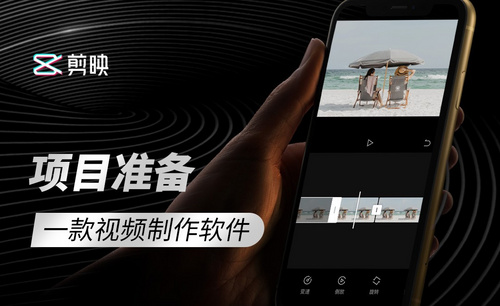PPT设置背景
ppt设置16:9在哪里设置啊?
还不会在PPT中设置版式16:9的尺寸吗?都1202年了,再不会就OUT了!我们平时在用PPT汇报工作的时候,经常会对PPT的尺寸进行设置。可是,你们怎么在PPT中设置16:9的尺寸吗?
不会也没有关系,今天我就来分享一个关于PPT设置16:9的方法,下面是我整理的步骤详情,希望可以帮到你们!
步骤如下:
1、首先,我们打开电脑上的PPT软件,这里我们以2016专业版本为例。(如图所示)
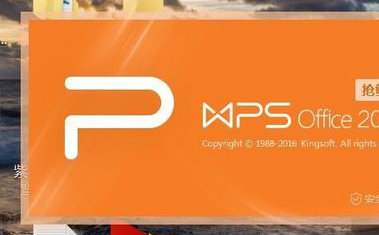
2、接着,我们单击左上角【文档】的下拉箭头;我们在里面选择【文件】的选项;接着,载入我们要编辑的文档。
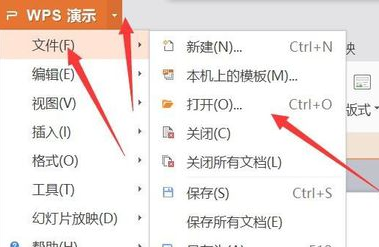
3、载入我们的文档之后,我们单击上方【工具栏】中的【设计】选项,我们来选择幻灯片大小。
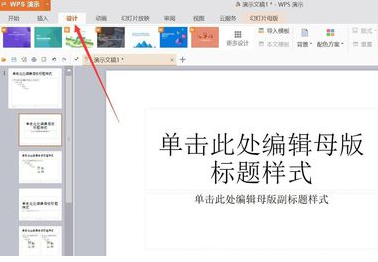
4、我用的2016版本可以选择下拉箭头,在【快捷设置】中直接将版式更改为【16:9】,非常方便,我们也可以进入自定义设置。
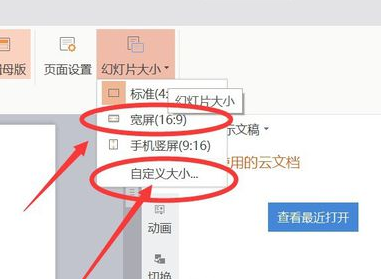
5、在自定义设置中,我们选择幻灯片版式,更改为【16:9】。
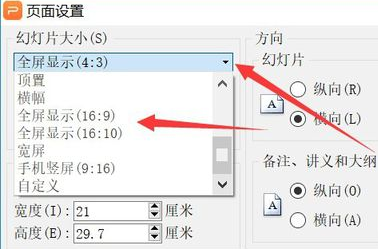
6、我们单击【确认】,接着,我们会看到出现如下图所示内容,我们选择【确保合适】,保存即可。
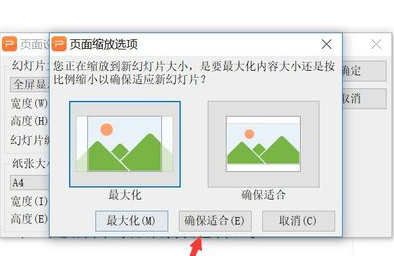
以上文档就是我分享的关于ppt设置16:9尺寸的方法,你们学会了吗?好了,我们今天的分享到这里就结束了,希望可以帮到你们,我们下期再见吧!
本篇文章使用以下硬件型号:联想小新Air15;系统版本:win10;软件版本:Microsoft Office PowerPoint 2016。
PPT如何设置背景?
我们在工作中都用过PPT,一个好的ppt不仅要内容充实,外表也是很重要的,如PPT的背景,好的背景图片,就可以给观看者留下很深的印象。那如何给PPT设置背景呢?我们今天就来学一下吧。
第一步:在打开的PPT文档中,右击任意PPT幻灯片页面的空白处,选择【设置背景格式】;或者单击【设计】选项卡,选择右边的【背景样式】中的【设置背景格式】也可以。
第二步:在弹出的【设置背景格式】窗口中,选择左侧的【填充】,就可以看到有“纯色填充”、“渐变填充”、“图片或纹理填充”,“图案填充”四种填充模式,在PPT幻灯片中不仅可以插入自己喜爱的图片背景,而且还可以将PPT背景设为纯色或渐变色。
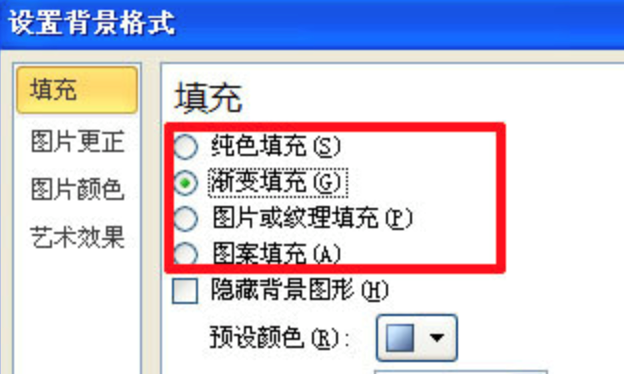
第三步:插入漂亮的背景图片:选择【图片或纹理填充】,在【插入自】有两个按钮,一个是自【文件】,可选择来本机电脑存备的PPT背景图片,一个是自【剪切画】,可搜索来自“office.com”提供的背景图片,需联网哦。
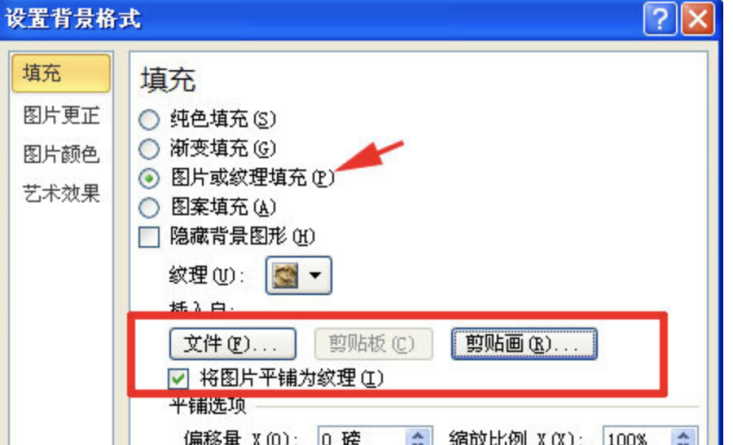
第四步:单击【文件】按钮,弹出对话框【插入图片】,选择图片的存放路径,选择后按【插入】即可插入你准备好的PPT背景图片;
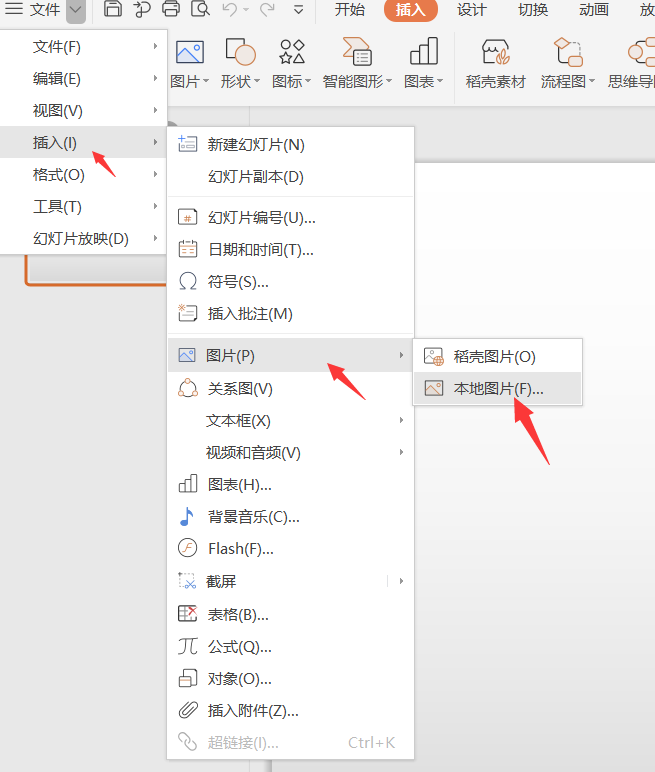
第五步:之后回到【设置背景格式】窗口中,之前的步骤只是为本张幻灯片插入了PPT背景图片,如果想要全部幻灯片应用同张PPT背景图片,就单击【设置背景格式】窗口中右下角的【全部应用】按钮。
这样我们的ppt设置背景的操作就完成了,是不是很简单呢,快来跟我一起试试吧。
品牌型号:联想小新Air15
系统版本:win10
软件版本:Office 2016